3つの画像はプリントローラーのクリーニング前、自動クリーニング後、手動クリーニング後です。
クリーニング前はゴミやほこりが付着しており、カードすべりや印刷ズレが起こります。
自動クリーニング後は搬送部のゴミやほこりはきれいに取れて大幅に改善しますが、際に残っています。
手動クリーニング後はカードの際まで除去することができます。
手動クリーニングの手順をご紹介していきます。



トップカバーを開けて、リボンカートリッジを取り出します。
真上から見える黒色のローラーがプリントローラーです。
自動クリーニングでは落としきれない汚れがある場合は、手動クリーニングで落とすことができます。
今回はプリントローラーのクリーニングについてご紹介します。

プリントローラー

ID170は真ん中のLEDボタンでローラーが回転します。
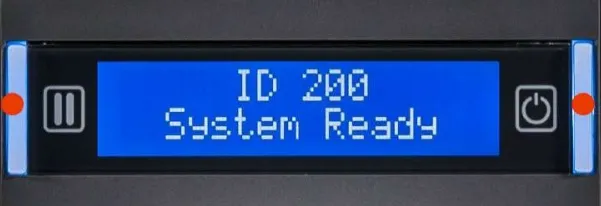
ID200は左右のLEDボタンでローラーが回転します。
自動クリーニングはロングクリーニングカードですが、手動クリーニングはショートクリーニングカードを使用します。
アルコールを染み込ませてありますので、使用する直前に開封してください。
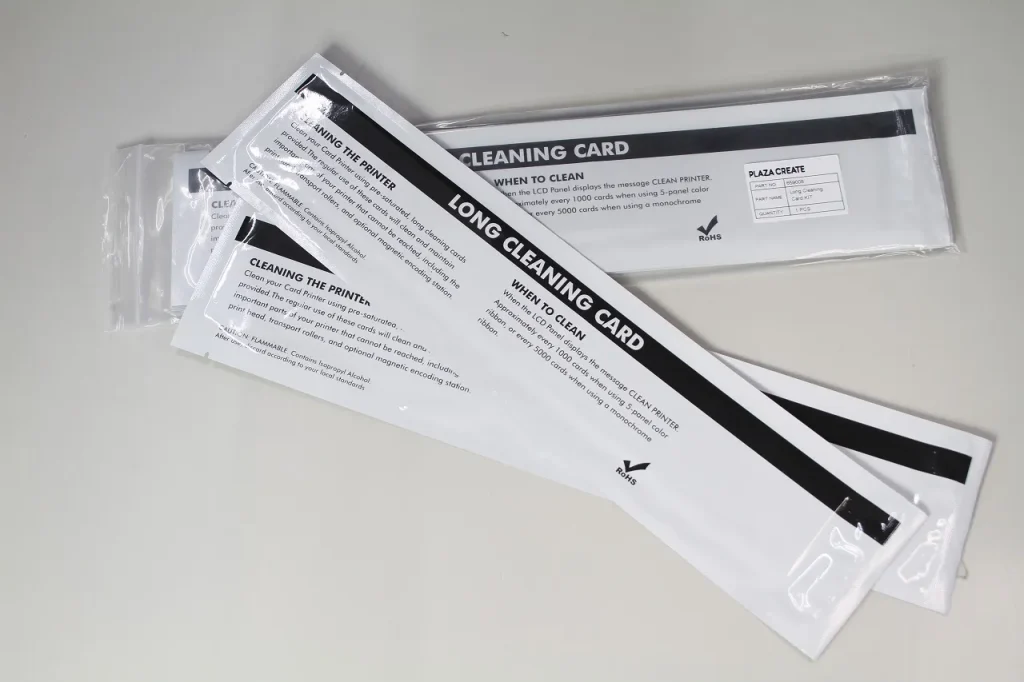
ロングクリーニングカード
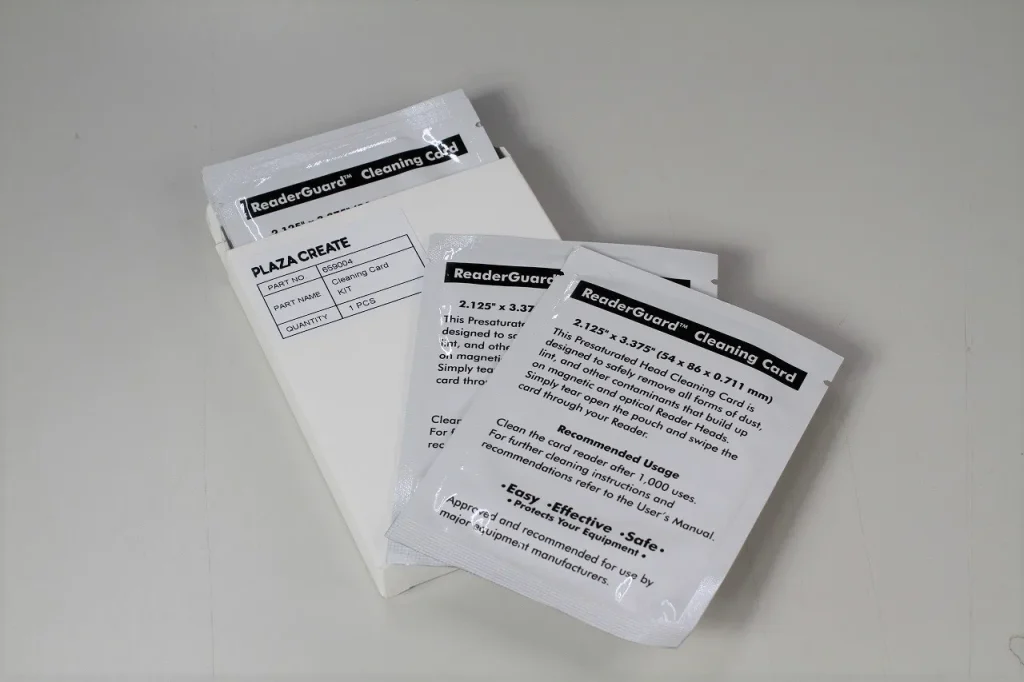
ショートクリーニングカード
LEDボタンでローラーを回転させながら、親指でクリーニングカードを押し当てながら左右に動かします。
この時に指を挟まれないようにご注意ください。



使用環境によって異なりますが、定期的にクリーニングすることをおすすめします。
一度、ローラーを確認してみてください。
ホームページ内の、GRASYS紹介動画で自動クリーニングと手動クリーニングについてご紹介しております。
こちらもご覧ください。
Facebook
Twitter
LinkedIn
Pinterest
Print



